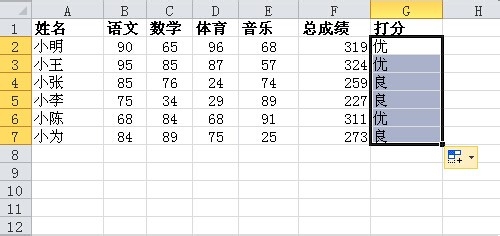1、打开excel创建如下学生的成绩表格,“打分”列用来显示优、良。
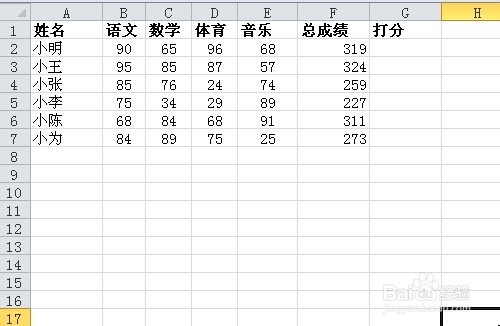
2、选择“G2”单元格,打开“公式”中的“插入函数”。
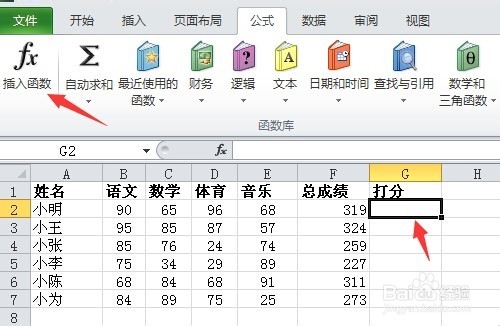
3、打开插入函数窗口,列表框中找到“IF”函数,点击确定。
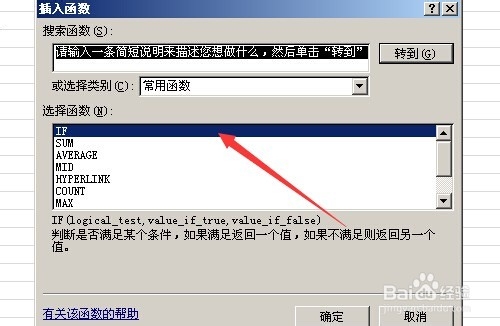
4、打开函数参数窗口,有三个框分别用来判断、如果true显示的内容、如果false显示的内容。
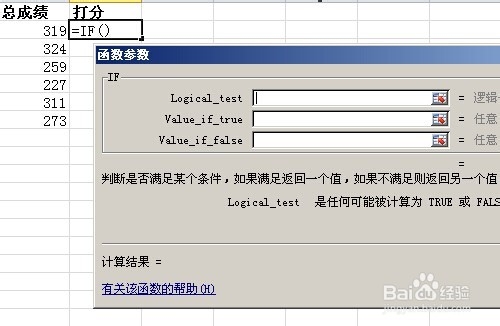
5、因为我们是判断总成绩的,如下设置
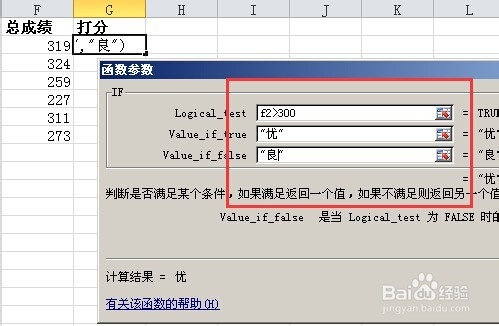
6、点击确定,返回表格G2单元格已经显示成“优”,因为总成绩319>300
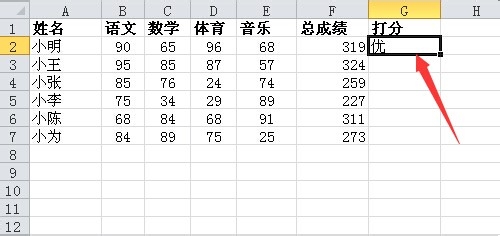
7、拖动自动填充完成其他的打分。
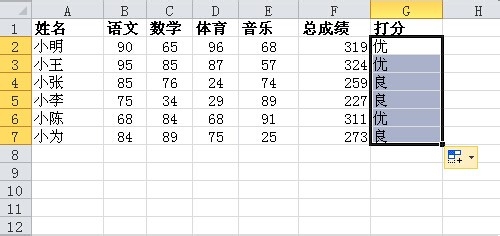
时间:2024-10-17 13:38:47
1、打开excel创建如下学生的成绩表格,“打分”列用来显示优、良。
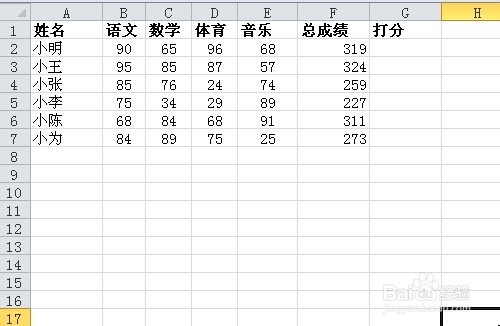
2、选择“G2”单元格,打开“公式”中的“插入函数”。
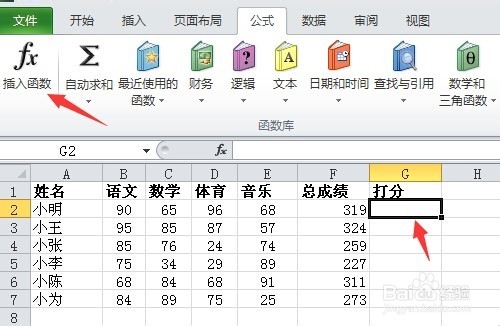
3、打开插入函数窗口,列表框中找到“IF”函数,点击确定。
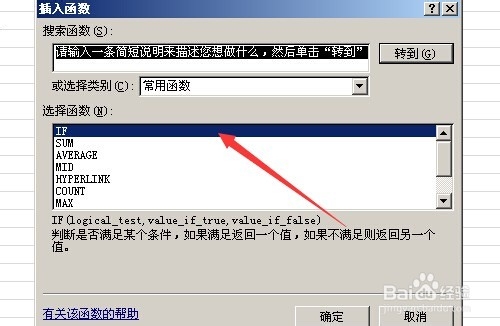
4、打开函数参数窗口,有三个框分别用来判断、如果true显示的内容、如果false显示的内容。
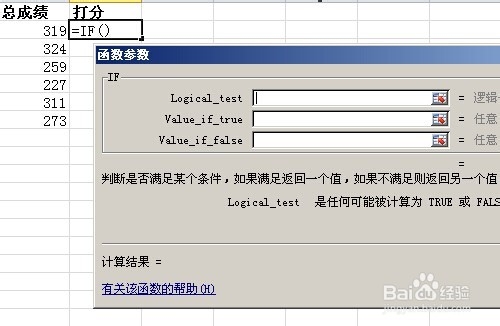
5、因为我们是判断总成绩的,如下设置
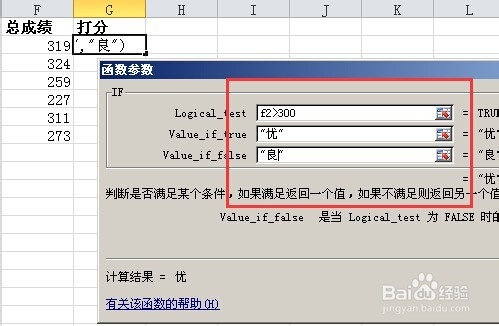
6、点击确定,返回表格G2单元格已经显示成“优”,因为总成绩319>300
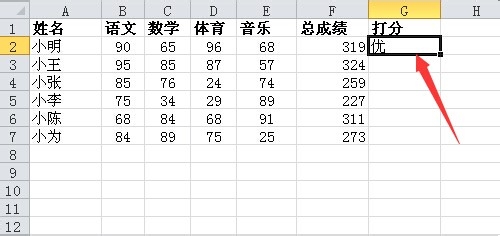
7、拖动自动填充完成其他的打分。